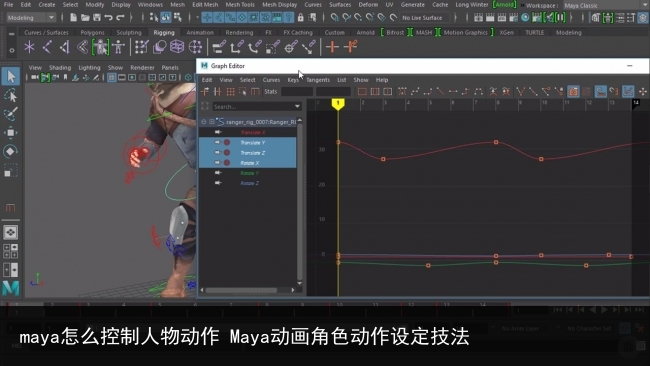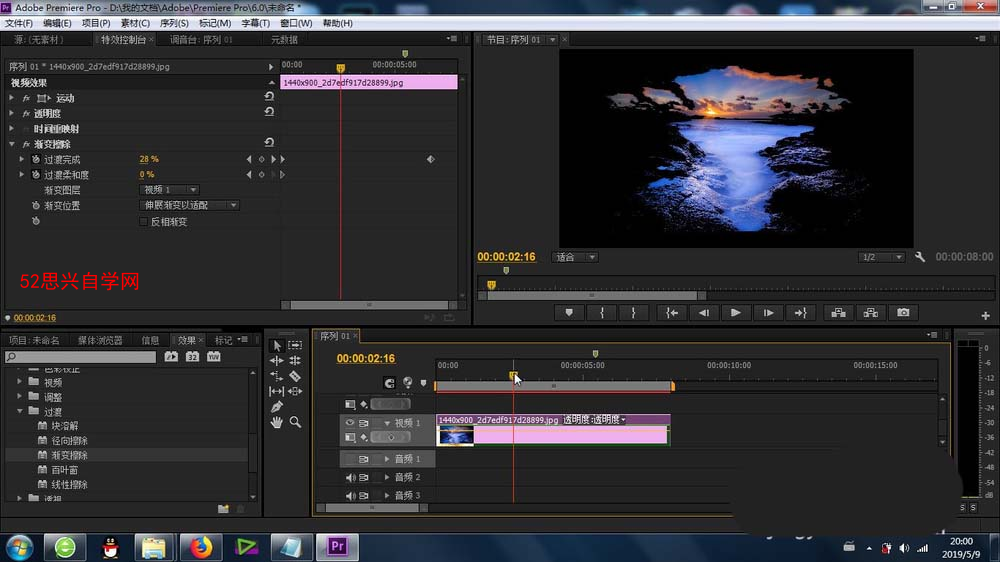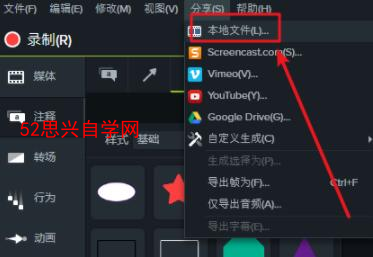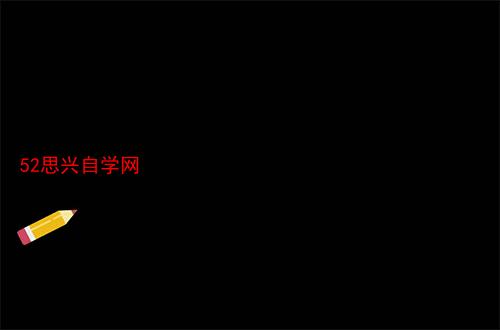如何用ZBrush制作突变猛禽生物的角色
在开始之前有一个强大的想法真的有助于整个过程更快更好。首先,想想你想要创造什么样的生物。这个生物住在什么样的栖息地?它吃什么?是大还是小?我从一开始就想知道我想做的生物类型; 我想做一个猛禽!问题是什么样的猛禽?史前的,还是科幻的?在开始之前,尽可能多地询问这些类型的问题以获得一个非常好的主意。
第01步:雕刻
为了快速,我选择只使用ZBrush和Photoshop。在我对我正在制作的生物有了深刻的了解之后,我立即转向ZBrush以使用DynaMesh阻挡基本形状。需要注意的最重要的事情之一是尽可能长时间保持在较低的细分水平!你不想错误地直接进入细节阶段。
具有强烈的轮廓使得模型可以从远处轻松识别,无论是电子游戏还是电影。强烈的轮廓可以定义生物的特征。
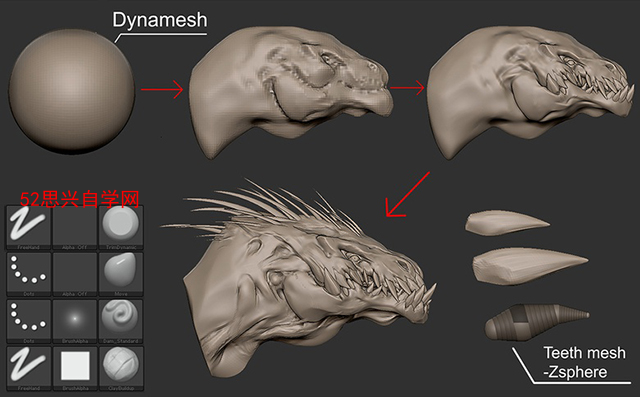
步骤02:ZRemesher
在我完成基本形状和设计的阻挡后,我复制了雕刻并在其上使用了ZRemesher,以便为第二个细节传递提供更好的拓扑分布。我通过选择带有DynaMeshed的新网格将DynaMeshed网格中的细节转移到这个新网格上,然后开始细分,每次细分模型时按下Project All按钮。
我细分了我的网格,直到我对网格的密度感到满意,然后进行下一个细节传递。现在是我继续雕刻的时候了。
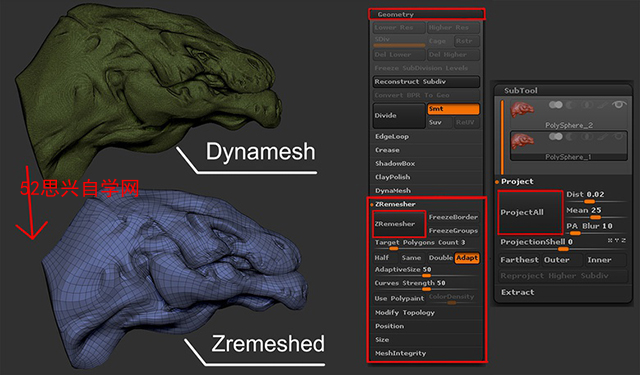
第03步:细节
我个人不会使用很多alpha来雕刻细节,所以缩放细节的一半是手动完成的。然而,逐个雕刻刻度会让我永远完成,所以我在Google上搜索尺度alphas和照片纹理。使用alpha时,你的网格细分级别必须非常高,才能获得良好的结果。但即使在那之后,最好对网格进行一些清理。雕刻在alphas之上,很好地融合了鳞片。拥有干净的网格总是更好的工作。

第04步:纹理
纹理这个生物是我最喜欢的阶段之一。纹理化角色的结果总是会改变它的整体光环。由于这不是一个现实的角色,我允许自己对纹理发疯,但当时我不知道结果如何,所以我开始收集大量的参考文献。我用蛇,鳄鱼和科莫多巨蜥作为我的主要参考。再次,收集参考是非常重要的。
一旦我选择了我的主要参考文献,我开始阻止该生物的基色。我花了大约一个半小时来获得基本颜色。


步骤05:调色板
在我进行实验的过程中,我决定使用绿色和红色等互补色作为我的主色调,从那里我尝试引入另一种颜色来为皮肤带来更多变化。我使用绿色和红色的原因是因为它们产生最强烈的对比度,这是动态的,令人赏心悦目。
对于图案和第二层细节,我使用了我发现的照片纹理参考,并使用Spotlight将它们打到网格上。可以在ZBrush的“纹理”选项卡下找到Spotlight。导入所需的图像,您可以使用照片中的颜色和细节来大幅增强网格。
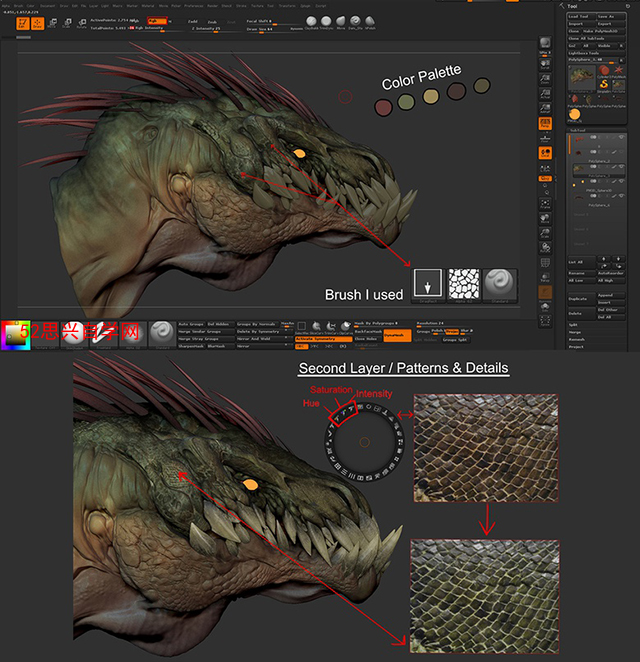
第06步:渲染
ZBrush能够生成一个名为BPR(Best Preview Render)的快速渲染。不幸的是,这种方法不太适合生产。这种渲染技术很快但非常概念化,侧重于美学方面。
我使用ZApplink(Document> ZApplink Properties)保存了一个视图,以确保所有传递都以相同的角度渲染。对于最终图像,使用了七个渲染通道:颜色通过(基础渲染),环境遮挡,关键光,镜面反射(反射),边缘光,阴影和腔。我还为所有传球应用了黑色背景。
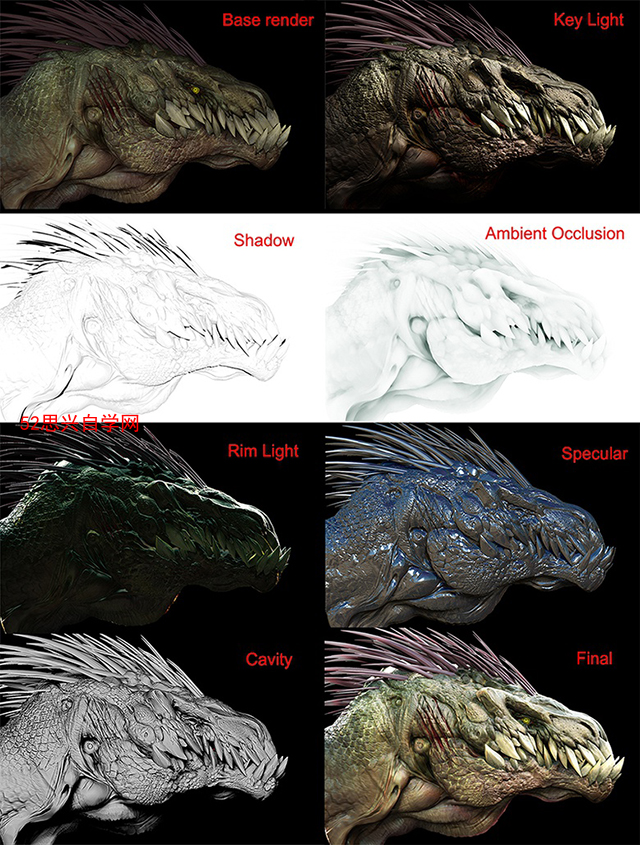
步骤07:将它们组合在一起
我开始在Photoshop中打开颜色传递(角色的基础渲染)并使用屏幕图层混合模式应用关键光源。然后我应用了边缘光,在Photoshop中使用Hue / Saturation给出了蓝绿色调。我还使用“色阶”和“屏幕”图层选项更改了强度。我使用了Multiply图层模式进行阴影和AO传递; 我再一次略带蓝色,以达到我的目标。然后在“颜色减淡”模式下添加“镜面反射”。我擦掉了一些区域,比如牙齿,头发和脖子附近的一些区域。最后,我在柔光模式下添加了腔体通道。
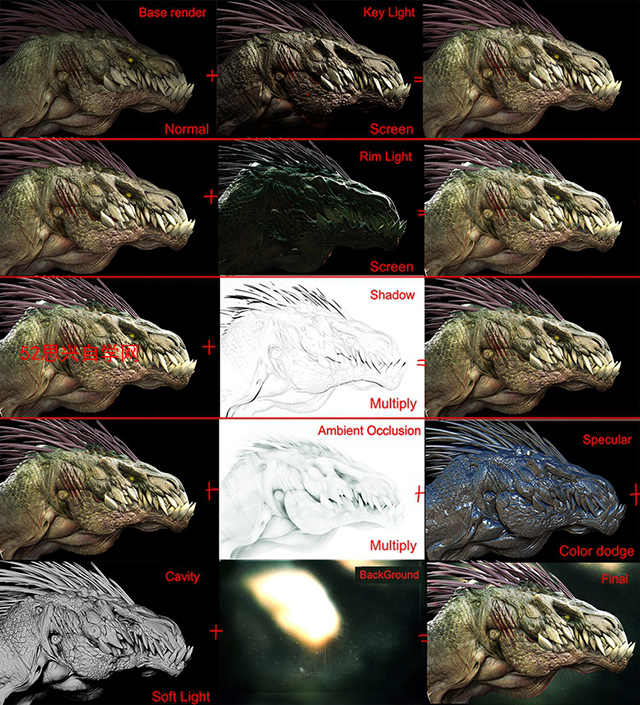
步骤08:最终图像
这是一个很好的过程,我也从中学到了很多东西。但是,我也意识到总有改进的余地。我相信每个人都应该走出自己的舒适区,以便进一步学习和进步。不可否认,练习是完美的。我希望你能从这个细分中学到一些东西。谢谢你的阅读!
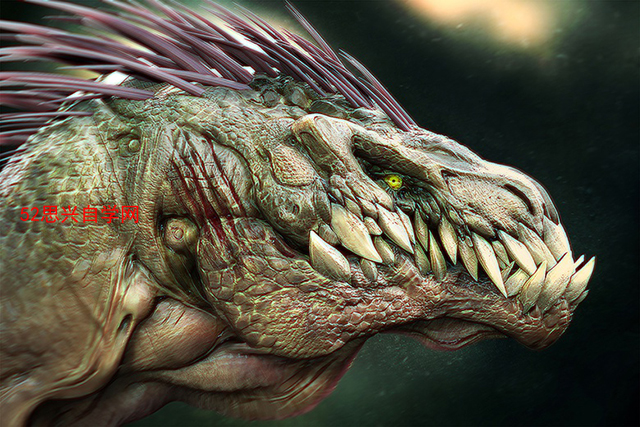
ps:如果你想学习互联网推广没有人指导,可以加客服QQ2121882157,有偿顾问。声明:本文内容转载自互联网,该文观点仅代表作者本人。本站仅提供信息存储空间服务,不拥有所有权,不承担相关法律责任。如发现本站有涉嫌抄袭侵权/违法违规的内容,请联系客服删除。